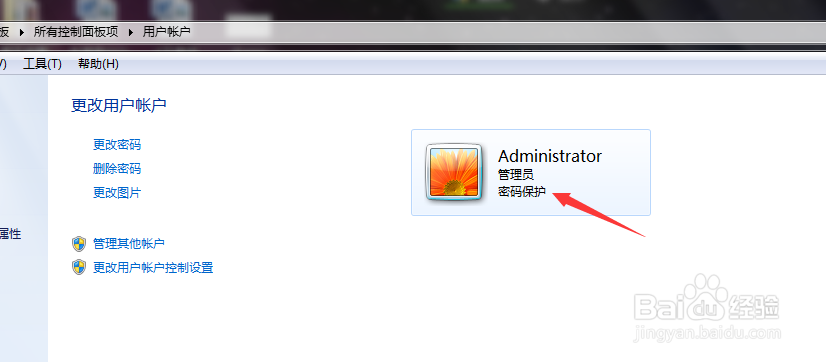1、点击电脑左下角的开始按键,如下图红色箭头所示。

2、点击开始过后,会出现如下图所示界面。
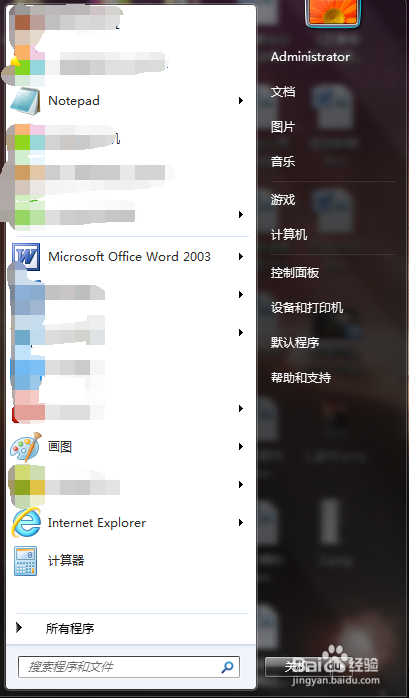
3、在出现的界面寻找“控制面板”字样并进行点击,如下图红色箭头所示。
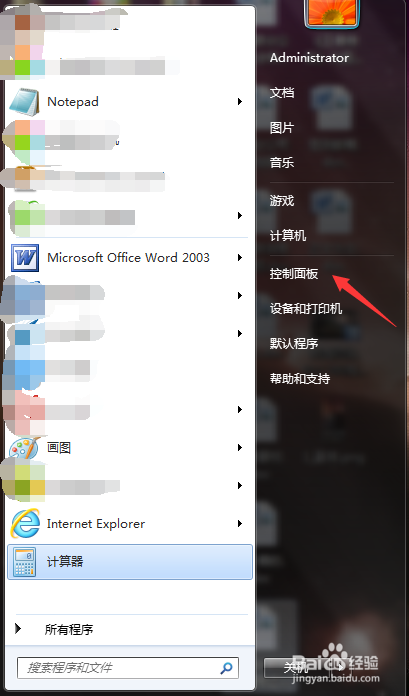
4、点击“控制面板”字样之后出现如下图所示界面。
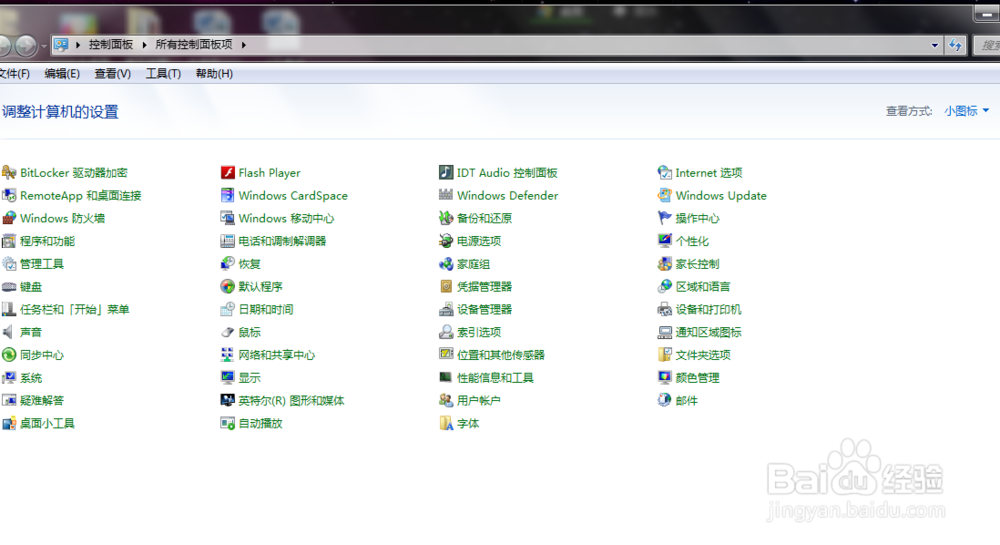
5、在出现的界面中寻找“用户账户”字样并进行点击,如下图红色箭头所示。
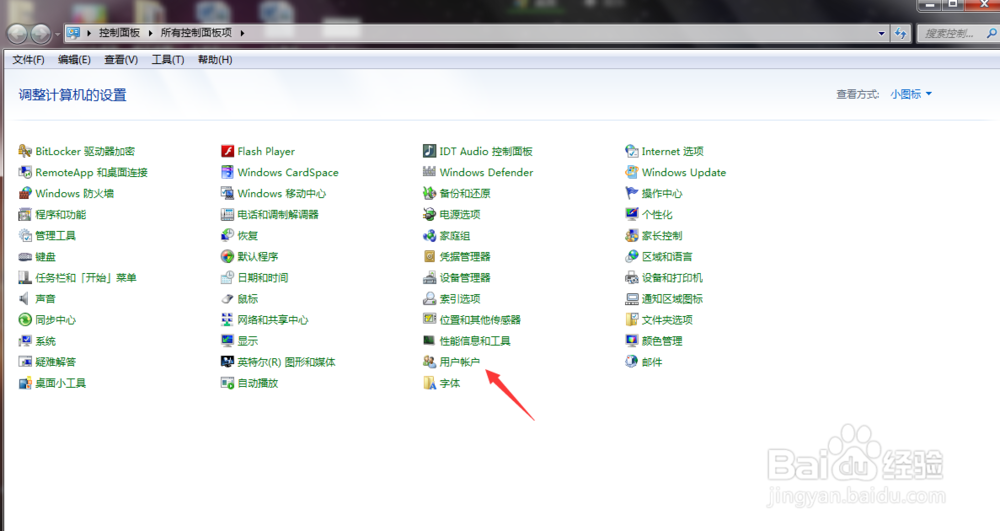
6、点击“用户账户”过后,出现如下图所示界面。
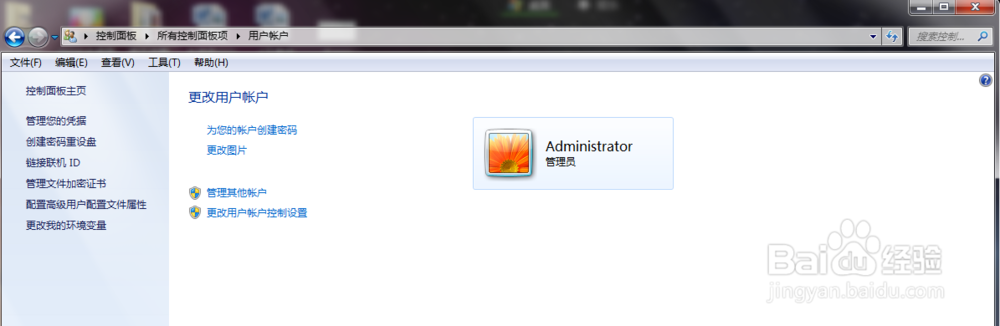
7、在出现的界面寻找“为您的账户创建密码”字样并进行点击,如下图红色箭头所示。

8、点击“为您的账户创建密码”字样后出现如下图所示界面。
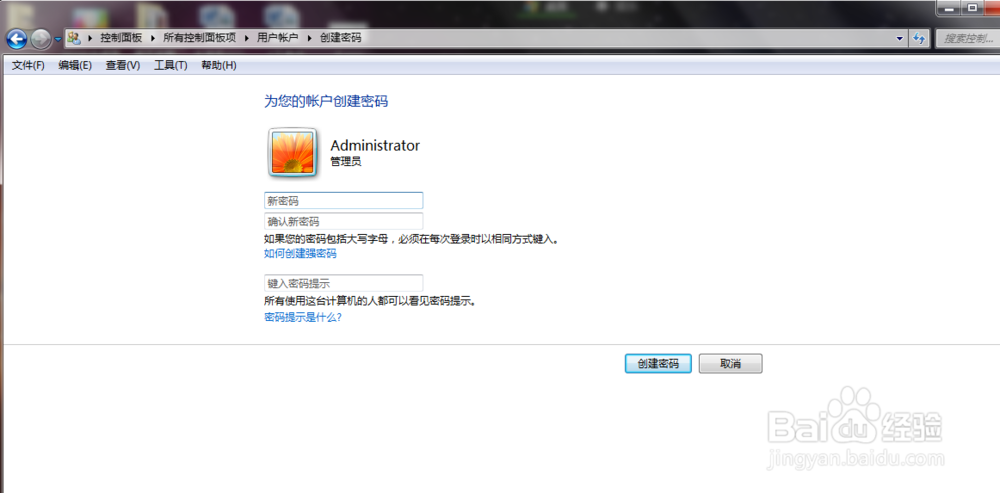
9、在出现的界面中进行密码的输入及再次确认,如下图所示。

10、输入完成后,寻找“创建密码”字样并进行点击,如下图红色箭头所示。
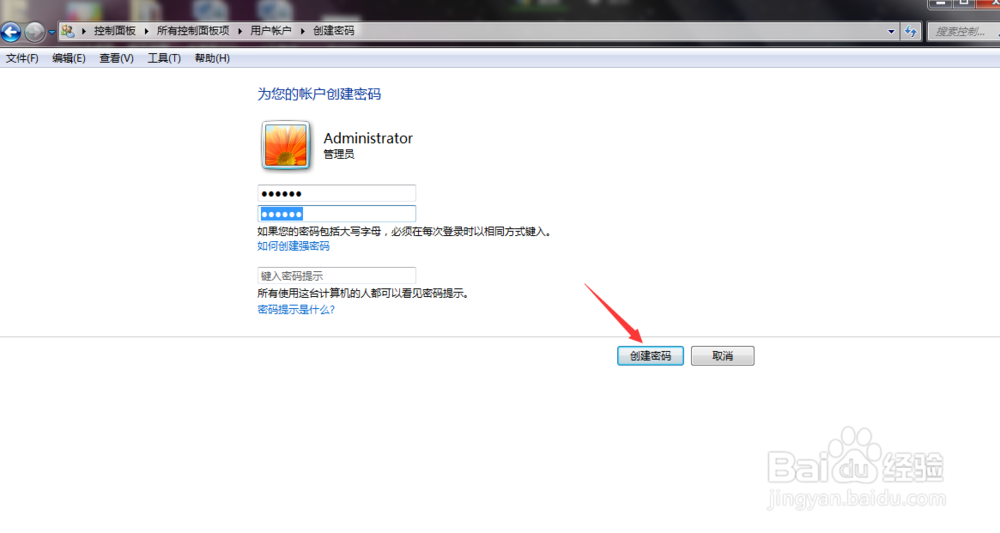
11、创建密码成功,如下图所示。